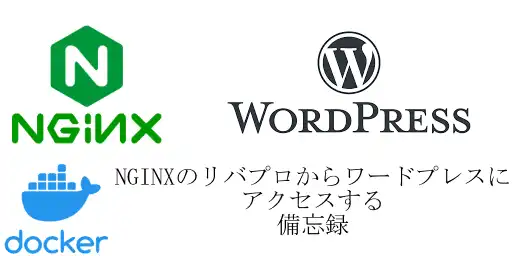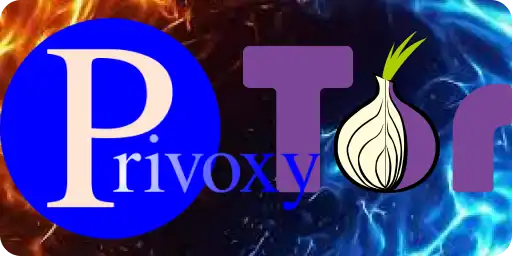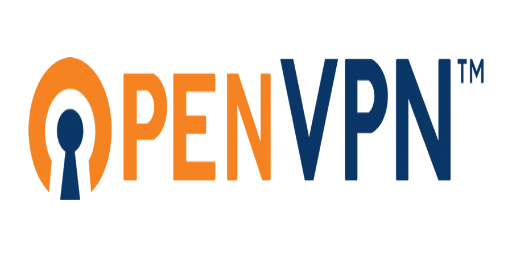この記事では、Dockerを使用してNGINXとWordPressを組み合わせた環境を構築する方法を紹介します。NGINX→WordPressの構成を採用することで、パフォーマンスの向上とセキュリティの強化を実現します。
各docker-compose.yamlを用意する
まず、WordPressとMySQLを設定するためのdocker-compose.yamlファイルを作成します。
WordPressのインストール
- ボリューム: CSSやJSなどの静的ファイルをWordPressとNGINXで共有するために外部ボリュームを使用します。これにより、ホストとコンテナ間のファイルシステムの違いによるパフォーマンスへの影響を最小限に抑えられます。
- ネットワーク: WordPressコンテナはNGINXとMySQLの両方と通信できるように設定しています。一方、NGINXはMySQLと分離することで、データベースへのアクセスをWordPressのみに制限し、セキュリティを向上させています。
NGINXのインストール
次に、NGINXを設定するためのdocker-compose.yamlファイルを作成します。
ポイント解説
- ボリューム: WordPressで定義した外部ボリュームを使用するため、`external: true`を指定しています。ボリューム名は`wordpress_wp`となります(コンテナ名_ボリューム名)。
- ネットワーク: NGINXはWordPressとのみ通信可能で、MySQLとは直接通信できないように設定しています。これにより、データベースの分離とセキュリティの向上を実現しています。
NGINX設定ファイルの定義
NGINXの設定ファイル(default.confなど)を以下のように作成します。
設定ファイルのポイント
- セキュリティヘッダー: XSS対策やクリックジャッキング防止などのセキュリティ対策を実装しています。
- キャッシュ設定: 静的ファイルにキャッシュを適用し、パフォーマンスを向上させています。
- PHP処理: FastCGIを使用してPHPファイルを処理します。
- レート制限: DoS攻撃対策としてレート制限を設定しています。
構築手順
- WordPressとMySQLの`docker-compose.yaml`ファイルを作成し、`docker-compose up -d`で起動します。
- NGINXの`docker-compose.yaml`ファイルを作成し、同様に起動します。
- NGINXの設定ファイル(`default.conf`など)を作成し、`/etc/nginx/conf.d/`ディレクトリにマウントします。
- 設定を反映させるため、NGINXコンテナを再起動します:`docker-compose restart nginx`または`docker-compose exec nginx nginx -s reload`など
セキュリティ上の注意
- 本番環境では必ずSSL/TLSを設定し、HTTPS通信を使用してください。
- データベースのパスワードは強力なものを使用し、定期的に変更してください。
- WordPressとプラグインは常に最新版にアップデートしてください。
- 不要なプラグインやテーマは削除し、攻撃対象を減らしてください。
まとめ
Dockerを使用してNGINX→WordPressの環境を構築することで、高パフォーマンスで安全なWebサイトの運用が可能になります。この構成では、NGINXがリバースプロキシとして機能し、WordPressへのトラフィックを管理します。また、データベースをWordPressコンテナ内に閉じ込めることで、セキュリティを向上させています。
本記事で紹介した設定は基本的なものです。実際の運用では、サーバーの性能やトラフィック量、セキュリティ要件に応じて適宜調整してください。また、定期的なバックアップと監視も忘れずに行いましょう。
Docker化された環境を使用することで、開発からステージング、本番環境まで一貫した構成を維持でき、デプロイメントの効率化とトラブルシューティングの簡素化が実現できます。